Cara Mudah Mengubah Dokumen Kertas Menjadi PDF Melalui Android
Android dan aplikasi milik Google, ternyata bisa merubah dokumen hard copy menjadi soft copy, berikut cara mengubahnya tanpa ribet.
Editor: tribunsolo
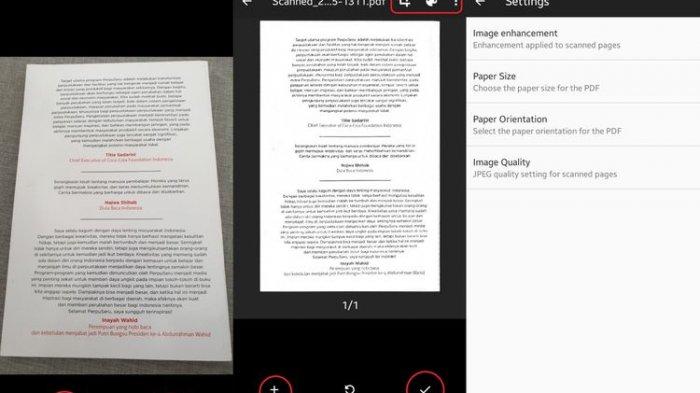
TRIBUNNEWS.COM - Jika ingin menyimpan dokumen berbentuk hard copy dalam bentuk soft copy sering kali membutuhkan alat pemindai tertentu seperti scanner.
Alat scanner biasanya menjadi solusi untuk mengubah dokumen-dokumen fisik (hard copy) menjadi dokumen digital (soft copy).
Tetapi kini Anda bisa mengubah dokumen kertas menjadi soft copy hanya melalui Android.
Anda hanya membutuhkan Android dan aplikasi milik Google, untuk merubah dokumen hard copy menjadi soft copy, simak cara berikut ini.

Dikutip KompasTekno dari HowToGeek, begini cara merubah dokumen kertas atau hard copy menjadi soft copy PDF:
1. Pertama, buka aplikasi Google Drive di ponsel Android, lalu pilih ikon "+" yang ada di pojok kanan bawah aplikasi. Kemudian, pilih ikon berwujud kamera yang berlabel "Scan".
2. Kemudian, Google akan mengantarkan Anda ke antarmuka kamera. Di sini, ambil foto dokumen yang ingin Anda dijadikan PDF.
Perlu dicatat, pastikan dokumen sejajar dan tidak menyatu dengan warna background. Misalnya, Anda bisa mencari warna background hitam untuk dokumen kertas yang berwarna putih.
3. Lalu ambil gambar, klik pilihan "OK" untuk pergi ke proses selanjutnya atau "Retry" untuk mengulang proses pengambilan foto.
4. Saat memilih "OK", Anda akan disajikan dengan tampilan preview terkait dokumen yang tadi sudah difoto.
Sebelum Anda memilih ikon "centang" untuk menyimpan dokumen itu, Anda juga bisa melakukan sejumlah optimasi pada dokumen tersebut, dengan fitur-fitur yang tersedia di Google Drive.
Ada fitur crop untuk memotong sisi-sisi dokumen, lalu ada fitur pengaturan warna dokumen, kemudian ada pula fitur untuk mengubah jenis kertas dan kualitas gambar dokumen.
Baca juga: Cara Membuat Cireng Enak dan Unik, Berbeda dari Yang Lainnya
Baca juga: Cara Cek Penerima BLT Guru Honorer di info.gtk.kemdikbud.go.id, Simak Syarat dan Cara Pencairannya
Baca juga: Cara Mudah Turunkan Berat Badan dengan Cepat, Cobalah Rutin Konsumsi Sayuran dan Lihat Hasilnya
Baca juga: Dua Cara Mudah Membuat Fleet Twitter, Langkah Awal Upgrade Aplikasi Twitter
Anda juga bisa menambah halaman dokumen tersebut dengan memilih ikon "+". Dengan kata lain, Anda akan kembali ke langkah nomor 3, lalu foto yang dijepret kali ini akan berada di halaman ke-2.
5. Kemudian setelah proses optimasi dokumen selesai, klik ikon "centang" dan simpan dokumen tersebut dengan memilih tombol "Save" di tampilan selanjutnya. Anda juga bisa mengganti nama dokumen dan mengganti nama folder di tampilan ini.
6. Setelah menekan "Save", dokumen akan otomatis tersimpan di Google Drive Anda di dalam folder yang sudah ditentukan tadi.
Untuk membuka dokumen itu, buka Google Drive dan klik dokumen tersebut. Seperti dokumen-dokumen digital pada umumnya, konten teks di dalam dokumen ini sejatinya bisa disalin (copy) dan ditempel (paste).
Bila ingin melakukan copy dan paste, klik ikon yang menyerupai "pensil" untuk menyalin teks di dalam dokumen tersebut.
Lalu, paste teks yang sudah di-copy tadi ke aplikasi lain, misalnya Microsoft Word, sebagai dokumen baru.
(*/OWW)
Artikel ini telah tayang di Kompas.com dengan judul Cara Membuat Dokumen Kertas Jadi PDF di Android.
 Baca tanpa iklan
Baca tanpa iklan



























